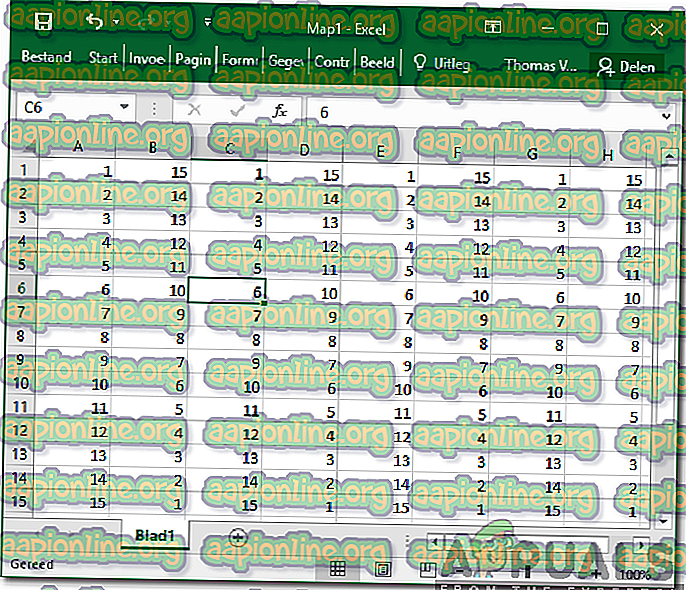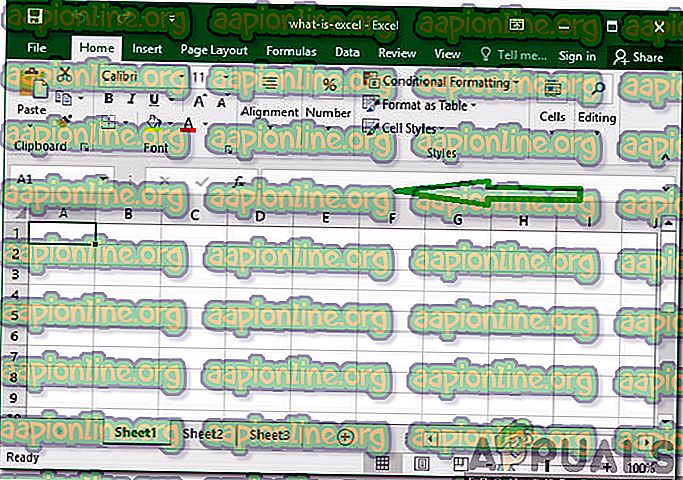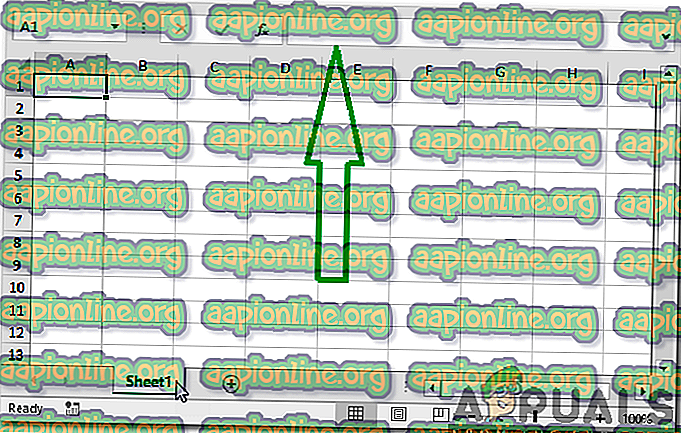Sådan ordnes 'En array-værdi kunne ikke findes' Fejl på Excel
Microsoft Excel er et regnearksprogram udviklet og distribueret af Microsoft. Det er tilgængeligt på næsten alle platforme og bruges meget til forretnings- og andre formål. På grund af det let at bruge interface og adskillige formler / funktioner har det gjort nem dokumentation af data til virkelighed. For nylig er der imidlertid kommet mange rapporter ind, hvor brugere ikke er i stand til at anvende en formel til at erstatte et specifikt bogstav for et ord, og der vises en "En array-værdi kunne ikke findes".

Normalt er der mange formler, der kan bruges til at foretage visse kommandoer. Men brugere, der oplever denne fejl, kan ikke gøre det. Derfor vil vi i denne artikel undersøge nogle grunde, som denne fejl udløses, og også tilbyde levedygtige metoder til at løse den.
Hvad forårsager fejlen "En array-værdi kunne ikke findes" på Excel?
Efter at have modtaget adskillige rapporter fra flere brugere, besluttede vi at undersøge problemet og undersøgte årsagerne til, at det blev udløst. Vi fandt den grundlæggende årsag til problemet og anførte det nedenfor.
- Forkert formel: Denne fejl forårsages, når substitutionsformlen indtastes forkert. De fleste mennesker bruger substitutionsformlen til at erstatte et specifikt bogstav med et ord eller en linje. Dette ender med at spare meget tid, men hvis den indtastes forkert, returneres denne fejl.
Nu hvor du har en grundlæggende forståelse af problemets art, vil vi gå videre til løsningen. Sørg for at implementere disse i den specifikke rækkefølge, de præsenteres for at undgå konflikter.
Løsning 1: Brug af substitutionsarrayformler
Hvis formlen er indtastet forkert, fungerer substitutionsfunktionen ikke korrekt. Derfor bruger vi i dette trin en anden formel til at starte funktionen. For det:
- Åbn Excel, og start dit regneark, som formlen skal anvendes til.
- Klik på den celle, du vil anvende formlen til.
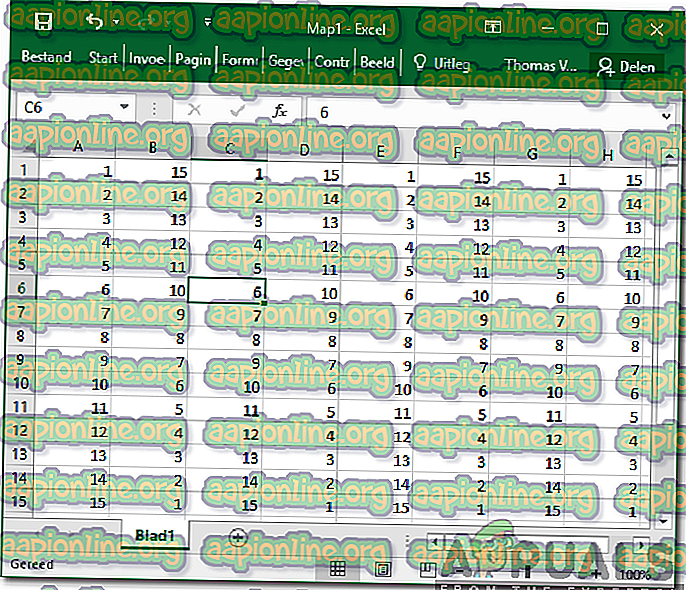
- Klik på " Formel " -bjælken.
- Indtast følgende formel, og tryk på " Enter "
= ArrayFormula (erstatning (erstatning (erstatning (E2: E5 & "", "y", "Y"), "ja", "Y"), "Ja", "Y"))
- I dette tilfælde erstattes “ Y ” med “ Ja ”.
- Du kan redigere formlen, så den passer til dine behov, anbring det bogstav / ord, der skal udskiftes i stedet for "Y", og bogstavet / ordet, som det skal erstattes med, skal placeres på stedet "ja". Du kan også ændre adressen på celler i overensstemmelse hermed.
Løsning 2: Brug af RegExMatch-formlen
Hvis ovenstående metode ikke fungerede for dig, er det muligt, at ved at nærme sig problemet med et andet perspektiv, kan det løse. Derfor implementerer vi i dette trin en anden formel, der bruger et andet sæt kommandoer for at få arbejdet udført. For at anvende det:
- Åbn Excel, og start dit regneark, som formlen skal anvendes til.
- Klik på den celle, du vil anvende formlen til.
- Vælg linjen “ Formel ”.
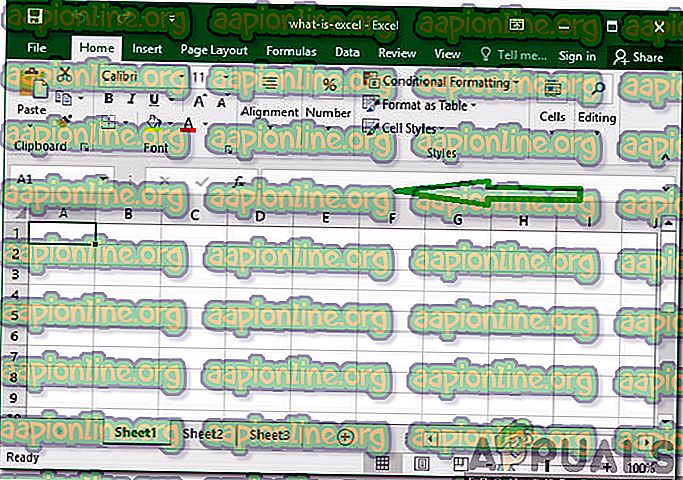
- Indtast nedenstående formel, og tryk på " Enter "
= if (REGEXMATCH (E2, "^ Ja | ja | Y | y") = sandt, "Ja")
- Dette erstattede også "Y" med "Ja".
- Værdierne for “Y” og “Ja” kan ændres, så de passer til dine behov.
Løsning 3: Brug af kombineret formel
I nogle tilfælde får den kombinerede formel genereret fra ovennævnte to formler tricket gjort. Derfor vil vi i dette trin bruge en kombineret formel til at rette fejlen. For at gøre det:
- Åbn Excel, og start dit regneark, som formlen skal anvendes til.
- Vælg den celle, du vil anvende formlen til.
- Klik på "Formel" -bjælken.

- Indtast nedenstående formel, og tryk på "Enter"
= ArrayFormula (hvis (REGEXMATCH (E2: E50, "^ Ja | ja | Y | y") = sandt, "Ja"))
- Dette erstatter også “ Y ” med “ Ja ” og kan konfigureres til at passe til dine forhold i overensstemmelse hermed.
Løsning 4: Brug af RegExReplace-formlen
Det er muligt, at formlen "RegExReplace" muligvis er påkrævet for at udrydde fejlen. Derfor bruger vi i dette trin formlen “RegExReplace” for at slippe af med fejlen. For det:
- Åbn Excel, og start dit regneark, som formlen skal anvendes til.
- Vælg den celle, du vil anvende formlen til.
- Klik på " Formel " -bjælken.
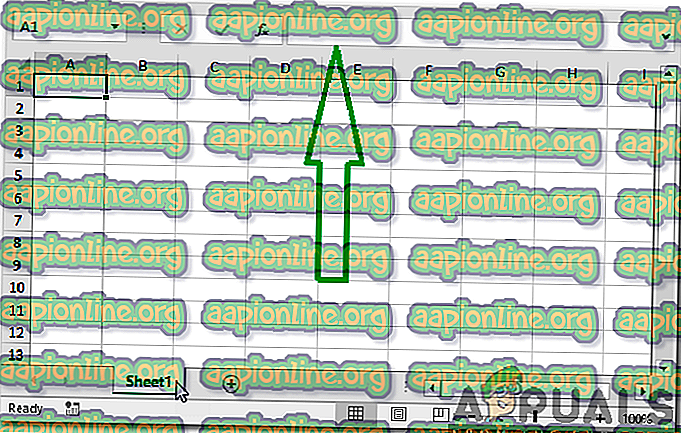
- Indtast nedenstående formel, og tryk på " Enter "
= ArrayFormula (regexreplace ("" & E2: E50 & "", "y | ja | Ja", "Y")) - Dette erstatter " Y " med " Ja " og kan konfigureres til at passe til din situation i overensstemmelse hermed.